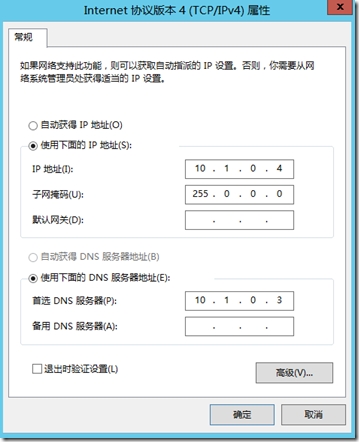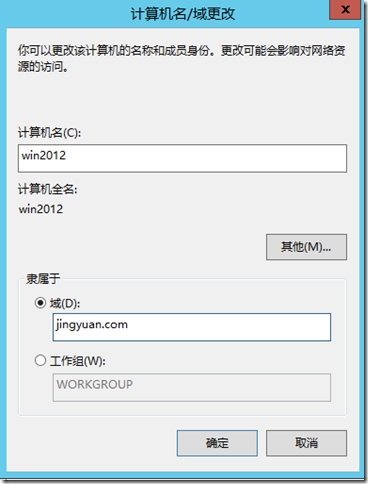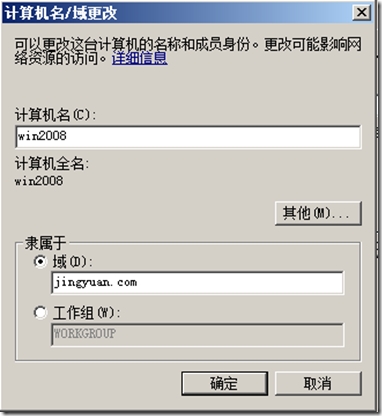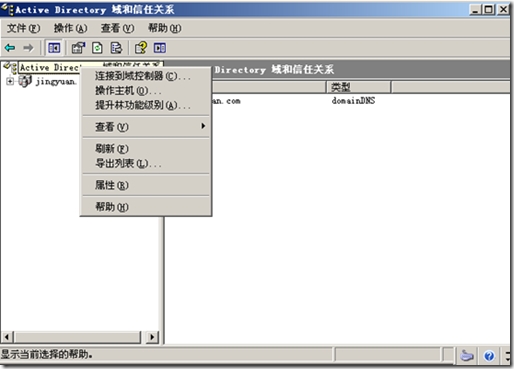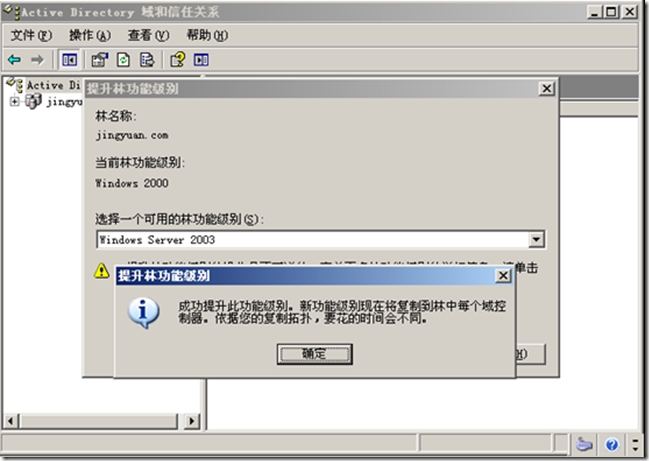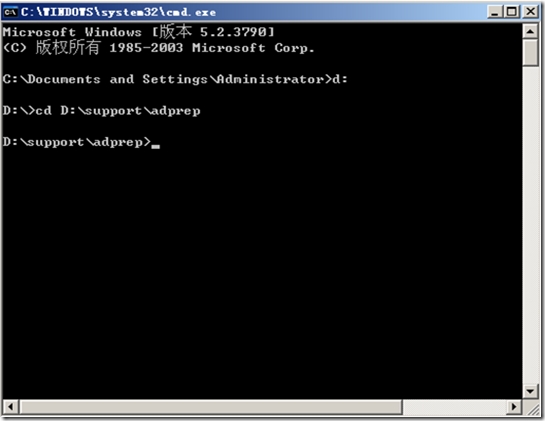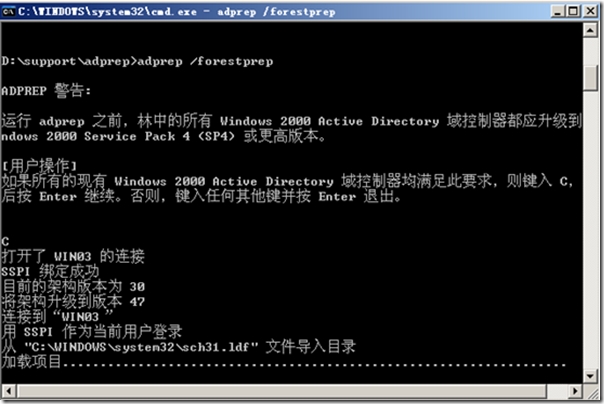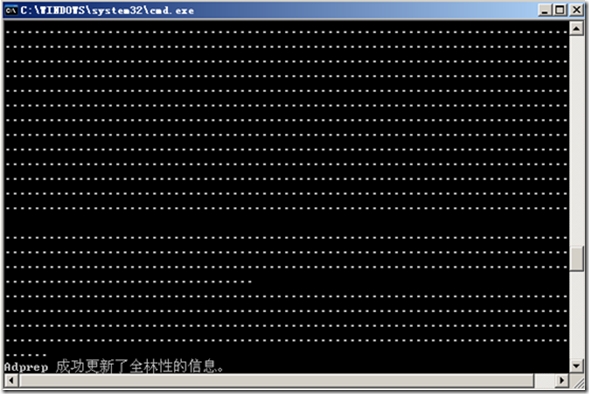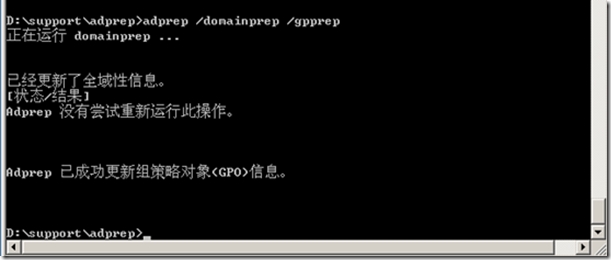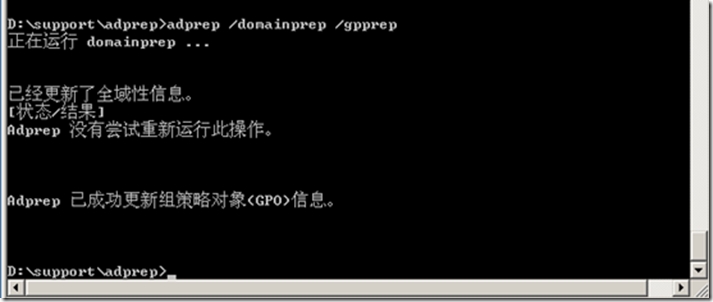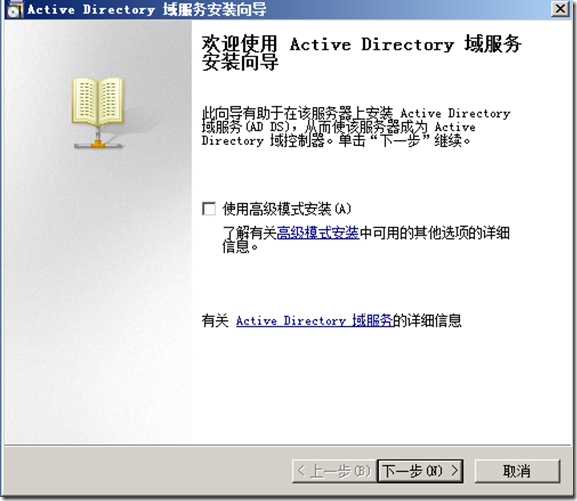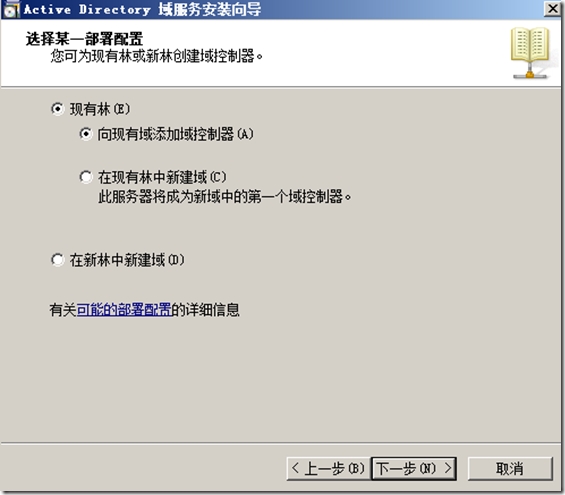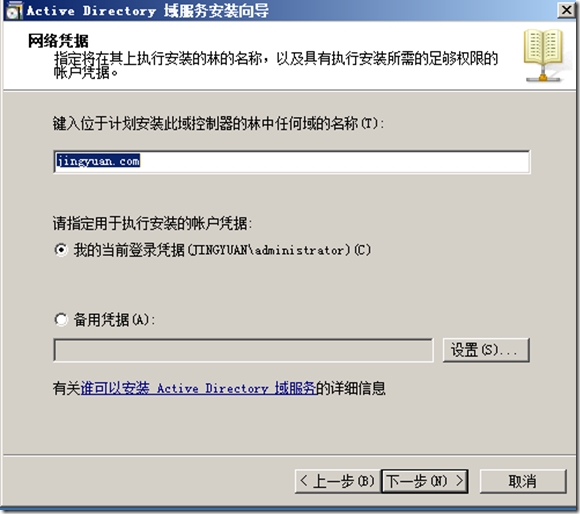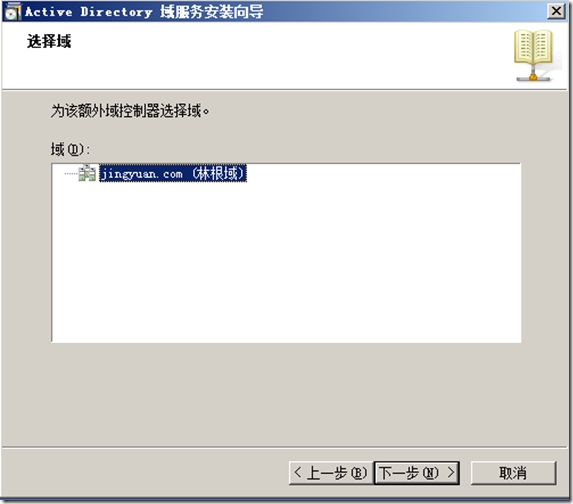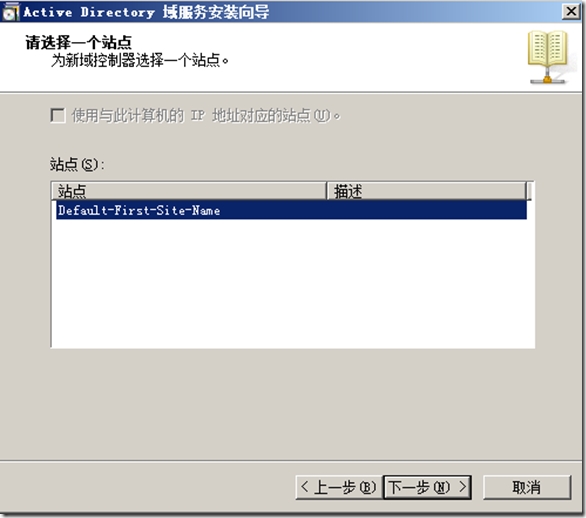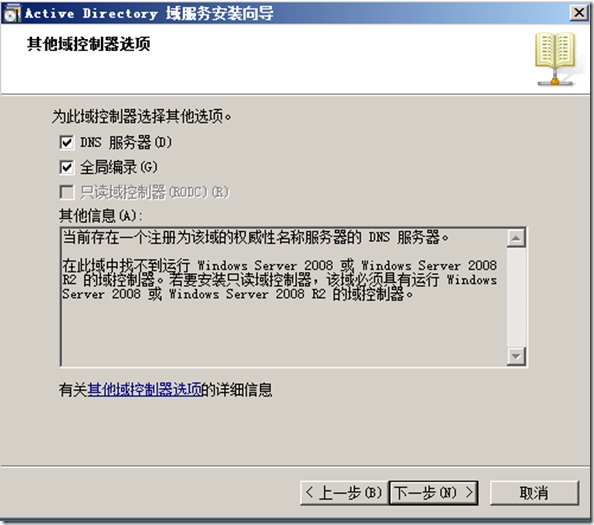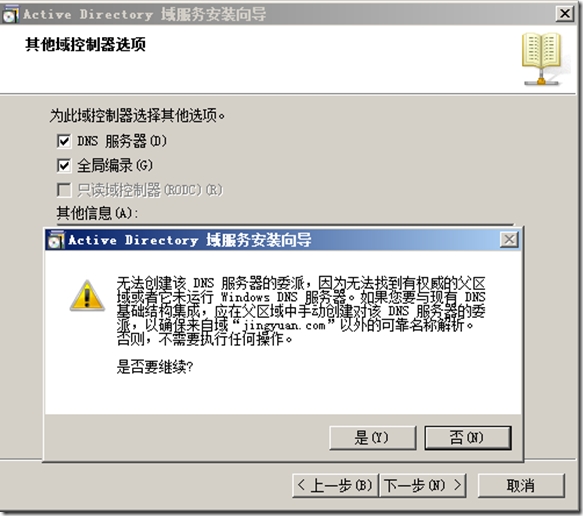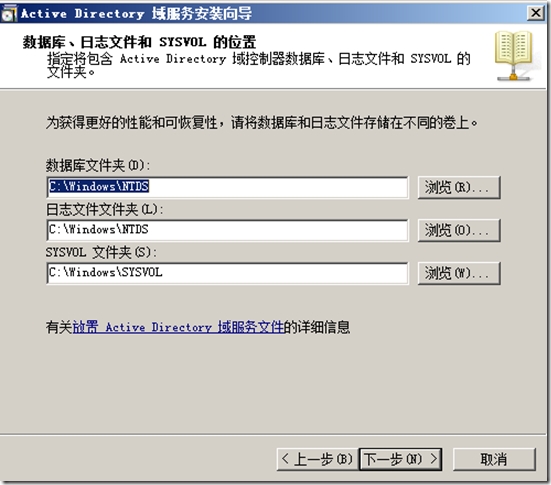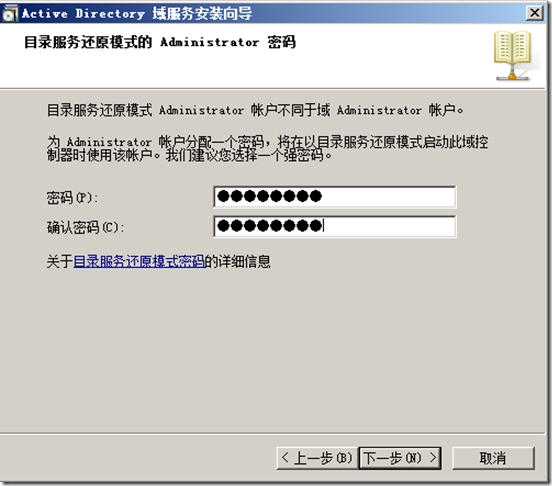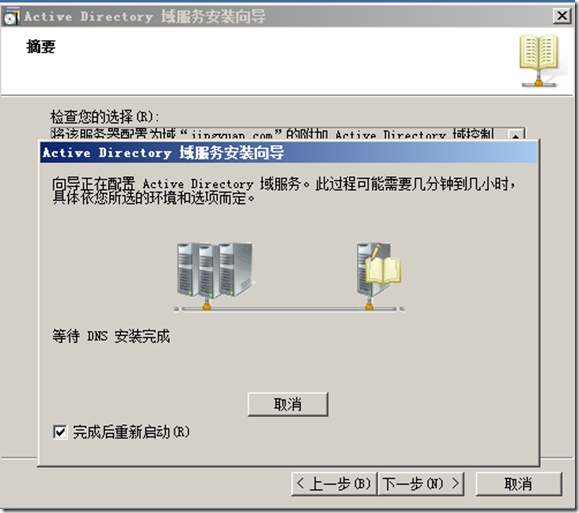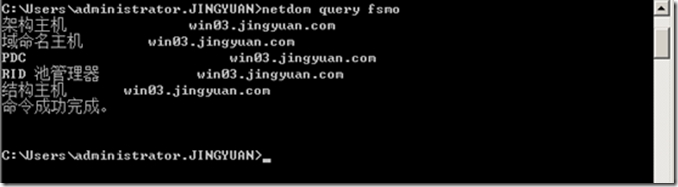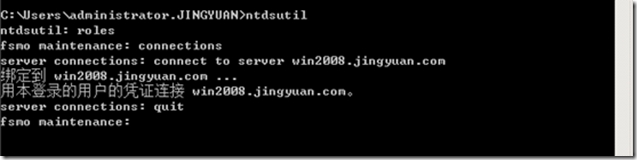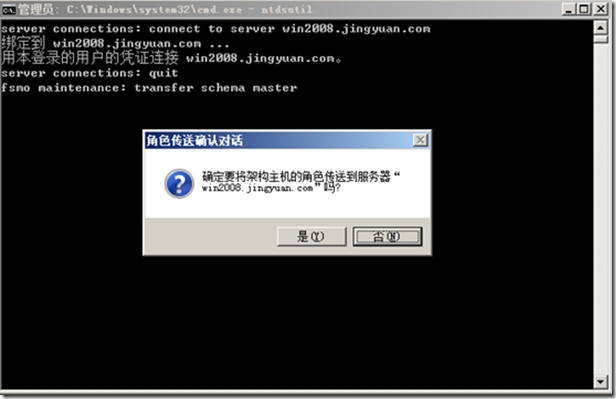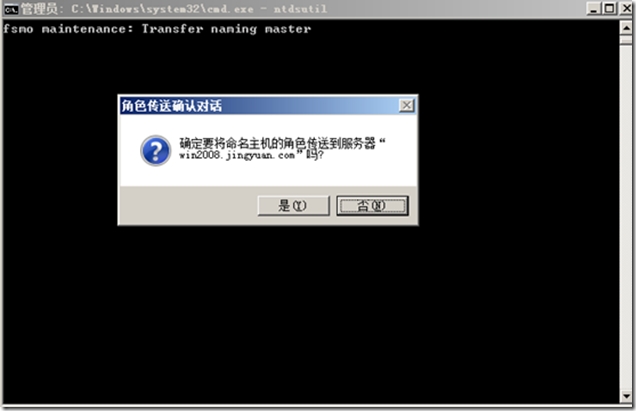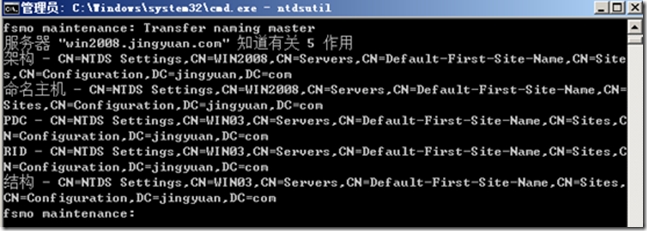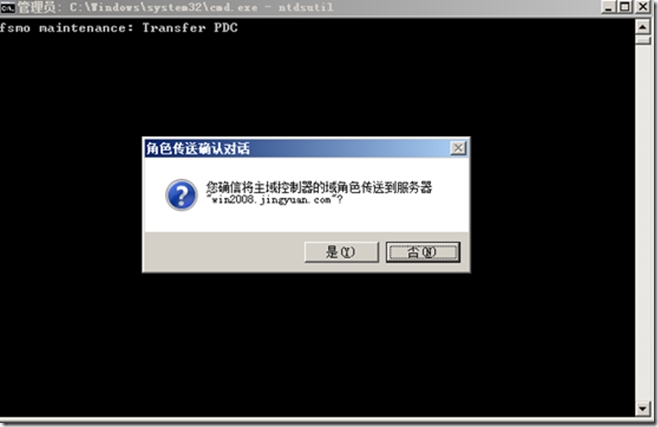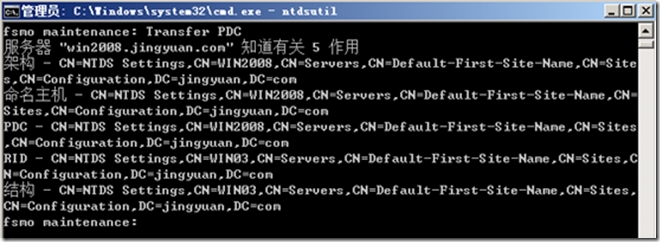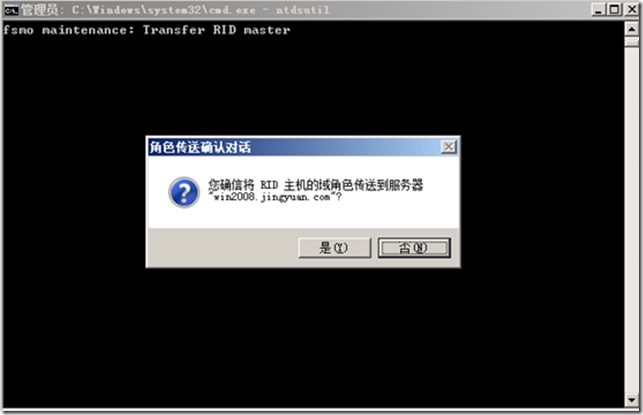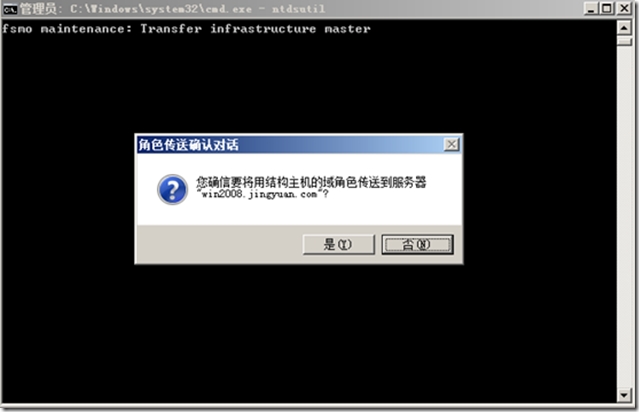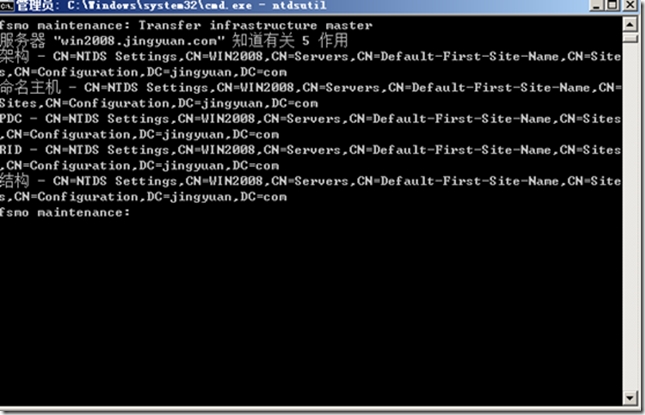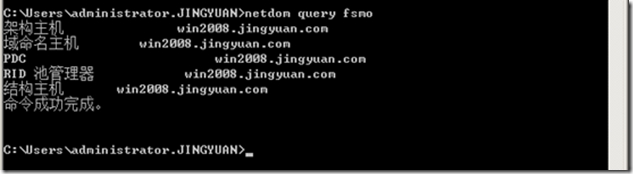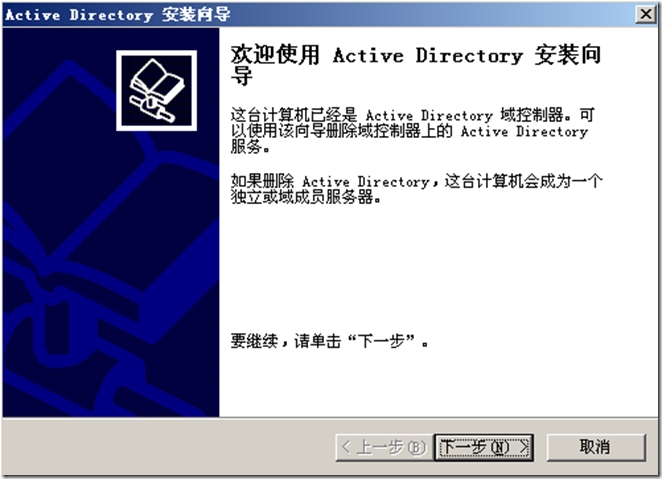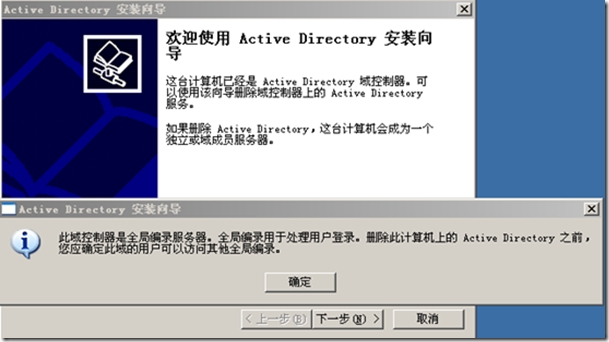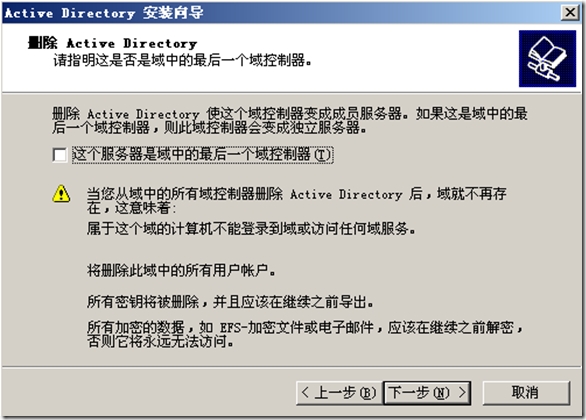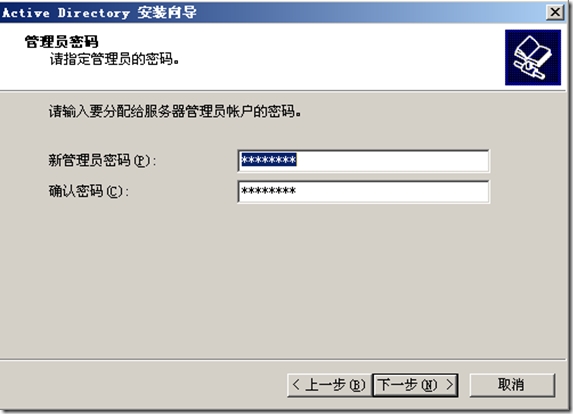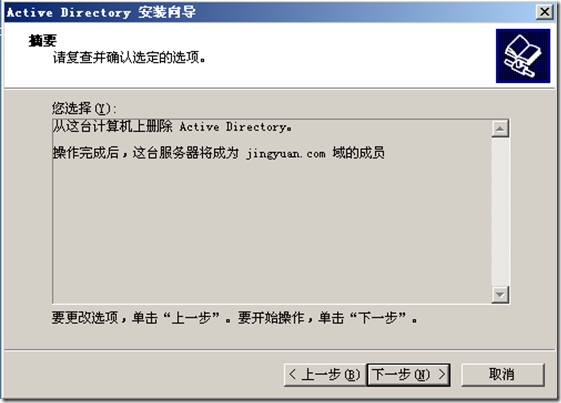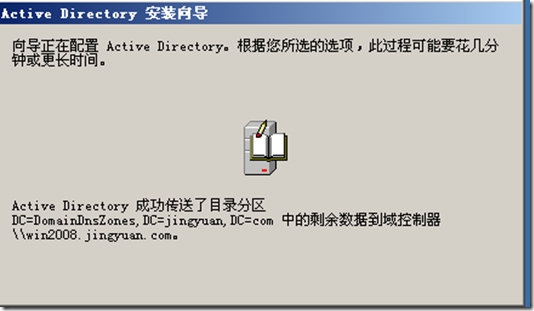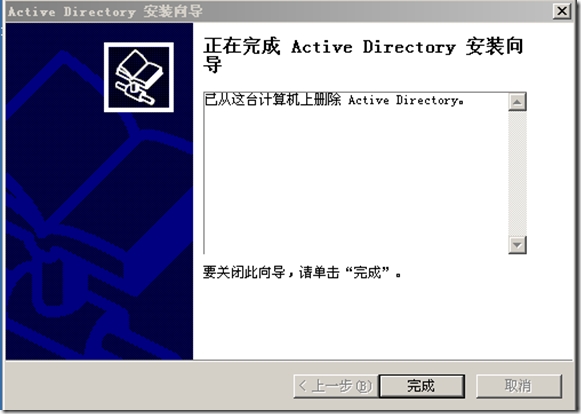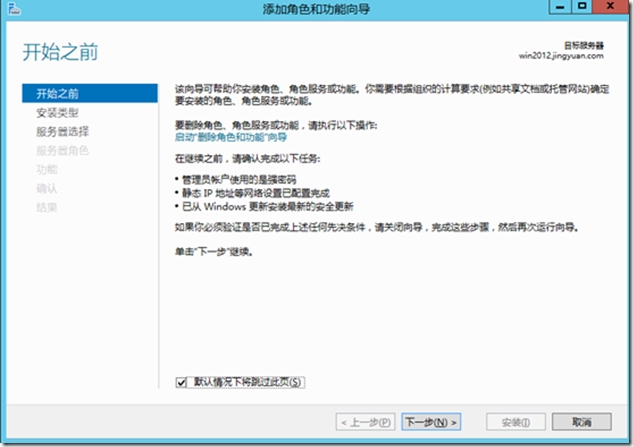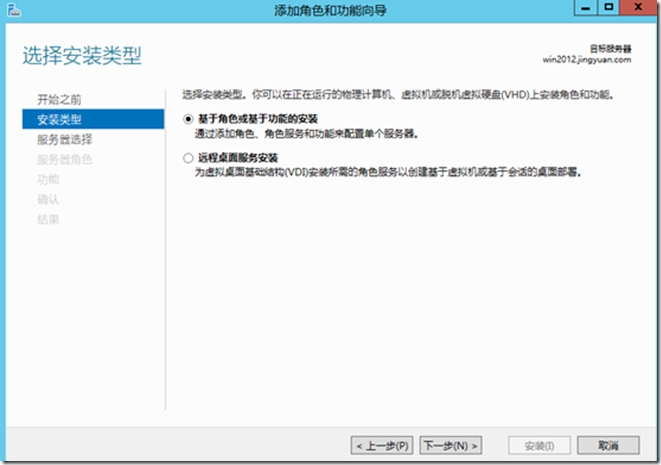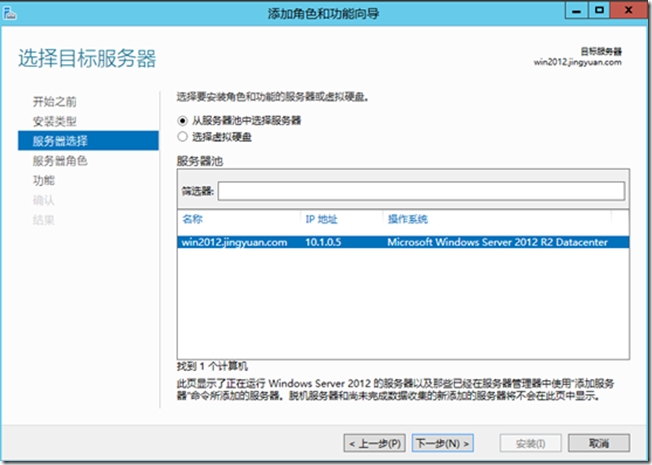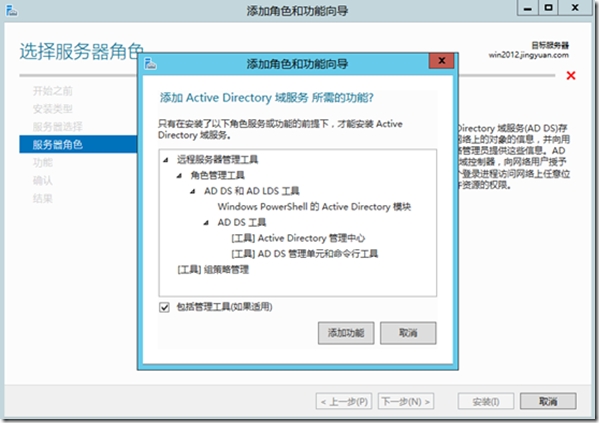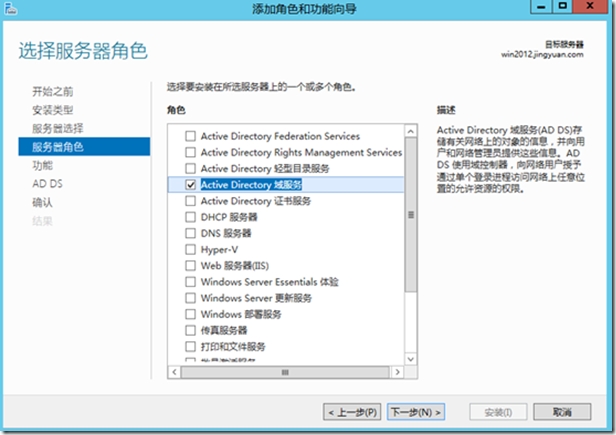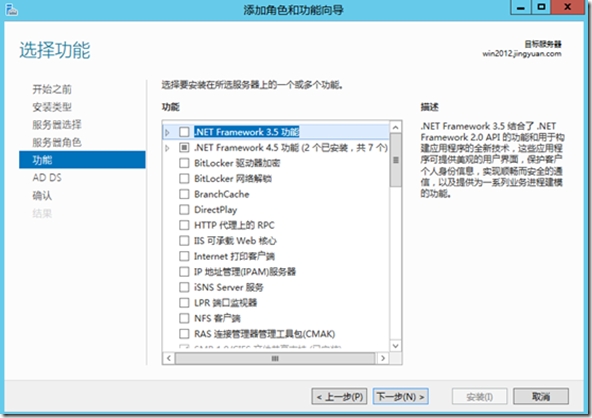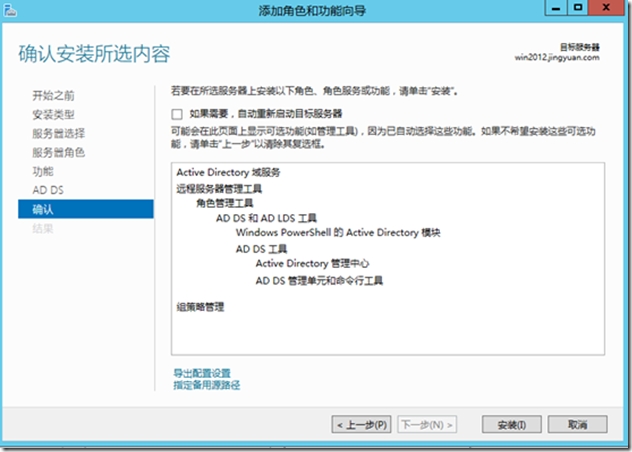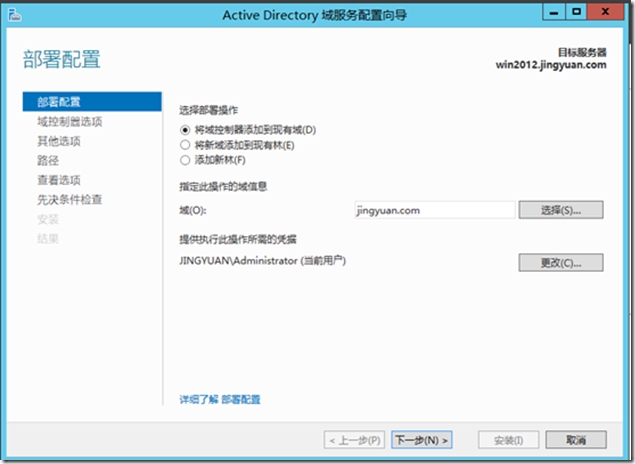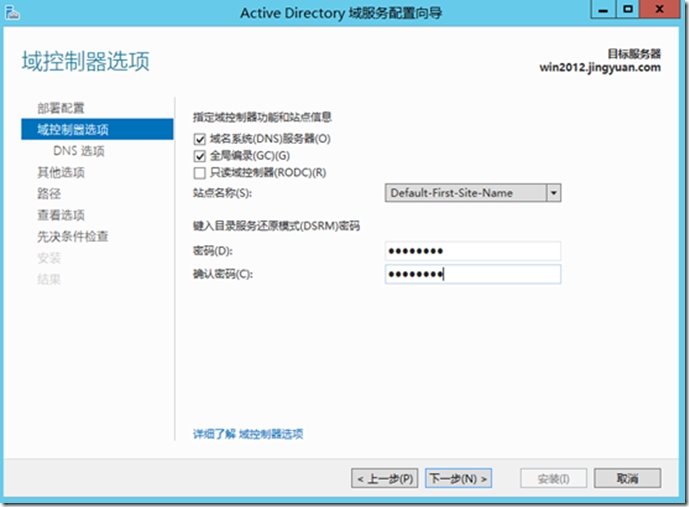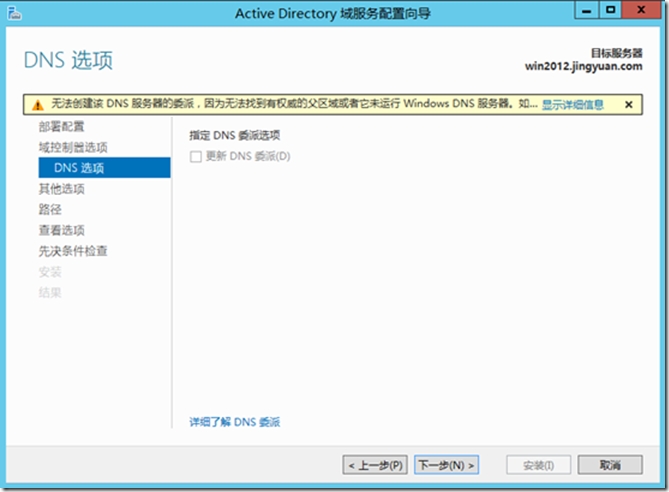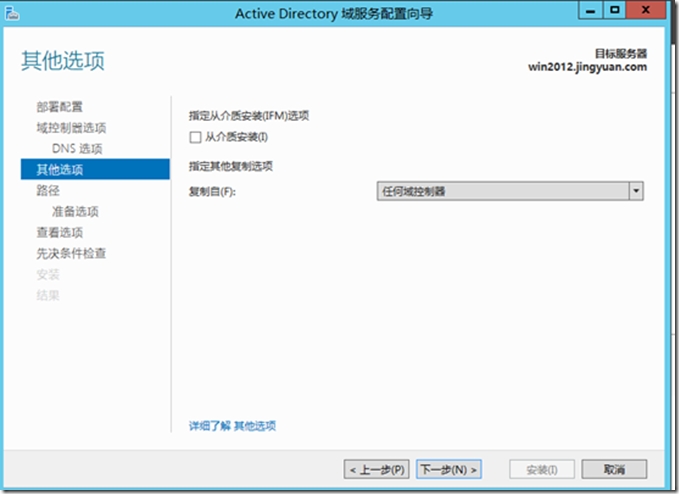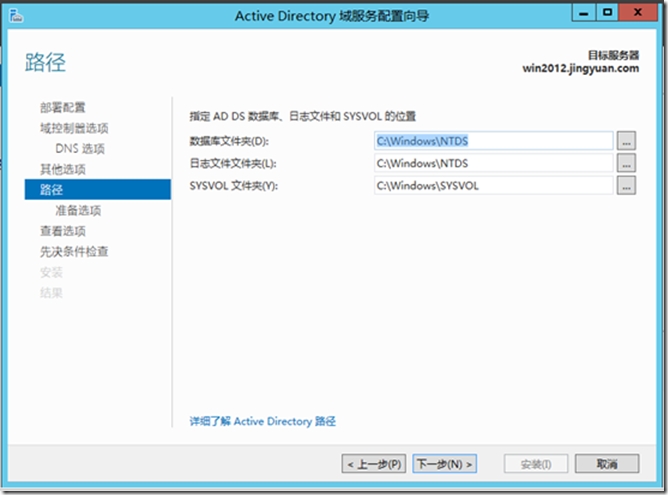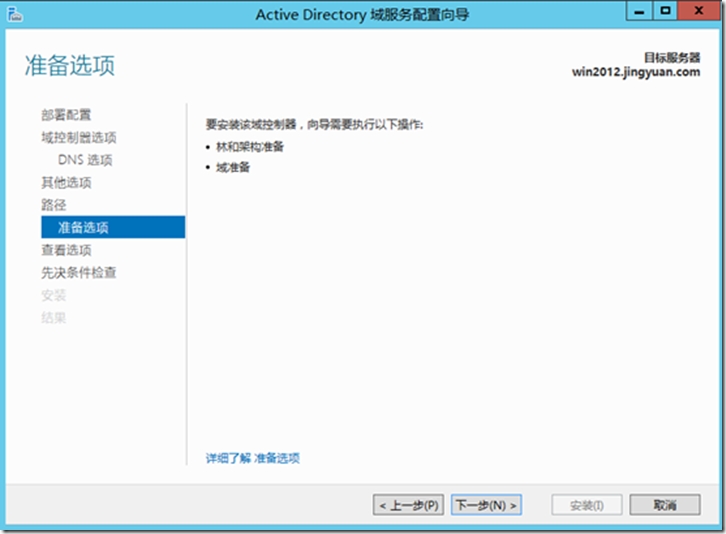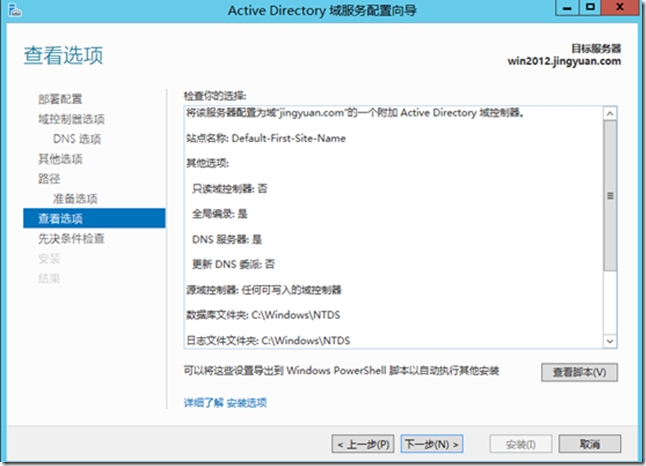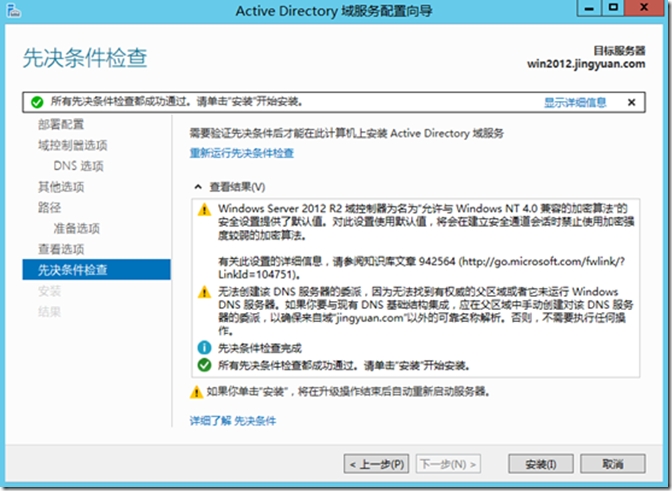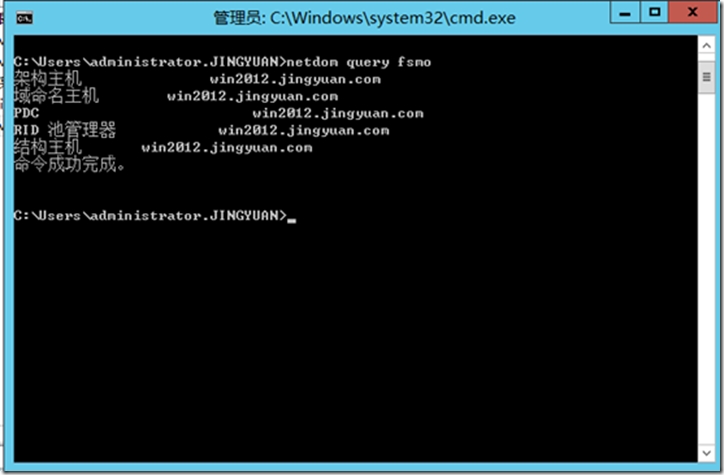操作步驟:
1首先準備Windows server 2003 ,Windows server 2003 R2,Windows server 2008 R2,Windows server 2012 R2各一臺。其中Windows server 2003爲域控制器,域名爲jingyuan.com。三臺服務器的初始網絡配置如下表:
服務器 | IP | 子網掩碼 | DNS |
Windows server 2003 | 10.1.0.3 | 255.0.0.0 | 10.1.0.3 |
Windows server 2008 R2 | 10.1.0.4 | 255.0.0.0 | 10.1.0.3 |
Windows server 2012 R2 | 10.1.0.5 | 255.0.0.0 | 10.1.0.3 |
如Windows server 2003 R2的網絡配置如下圖:
2 把Windows server 2012 R2 加入到jingyuan.com域中
把Windows server 2008 R2 加入到jingyuan.com域中
Windows server 2003上的操作
3在AD域和信任關係中,右擊點擊提升域功能級別。選擇Windows server 2003模式
再到AD域和信任關係下右建點擊提升林域功能級別。
選擇Windows server 2003模式並確定
4對林域架構的拓展。先插入Windows server 2008 R2系統光盤,並在命令行下轉到光盤下的support/adprep目錄下,如下圖:
使用adprep /forestprep命令來準備更新林架構。
檢查AD架構是否擴展成功:
A.使用Windows+R鍵打開運行,執行命令adsiedit.msc。
B.右擊ADSI Edit,選擇Connect to。
C.在Select a well known Naming Context選項的下拉菜單中選擇Schema, 點擊OK。
D.展開Schema,右擊下面的對象CN=Schema,CN=Configuration,DC=<您的二級域名>,DC=<您的頂級域名>,選擇Properties。
E.在該對象的屬性對話框中,查看objectVersion屬性的值,根據您的環境,如果顯示44則表示林架構已經爲2008準備好了。
下表是這個屬性值對應的版本。
2012 R2 69
2012 56
2008 R2 47
2008 44
使用adprep /domainperp /gpprep命令來是AD域服務和SYSVOL中更新組策略對象的權限。
使用adprep /rodcprep命令來準備只讀域控制器。
Windows server 2008 R2的操作
5在Windows server 2008 R2上運行dcpromo提升爲域控制器。如下圖,點擊下一步
選擇現有林,向現有域添加域控制器
點擊下一步
點擊下一步
點擊下一步
點擊下一步
出現下面界面時,選擇是
數據庫保存位置默認,點擊下一步
輸入目錄還原密碼,點擊下一步
確認下列信息,無誤後點擊下一步,再然後出現的界面點擊安裝,勾選“完成後重新啓動”,則安裝完成自動重啓
6使用命令提示符下輸入以下命令轉移操作主機。
查看操作主機
Netdom query fsmo;
連接到目標服務器
Ntdsutil;
Roles;
Connections;
Connect to server win2008.jingyuan.com(win2008.jingyuan.com爲目標服務器名稱)
Quit;
傳輸五大操作角色
Transfer schema master 傳輸架構主機角色;(如果兩個AD間複製有問題,使用seize schema master)
Transfer naming master 傳輸命名主機角色;
Transfer PDC 傳輸主域控制器角色;
TransferRID傳輸RID主機角色;
Transfer infrastructure master 傳輸結構主機角色;
再次查看操作主機角色
Windows server 2003的操作
7將Windows server 2003域控制器降級到普通服務器,在命令行提示符下輸入dcpromo,點擊下一步
點擊確定,下一步
點擊下一步
點擊下一步
輸入新管理員密碼
檢查無誤後,點擊下一步
等待刪除的完成,重啓。
Windows server 2012 R2的操作
8 打開服務器管理器--添加角色和功能
點擊下一步
點擊下一步
勾選“Active Directory域服務”點擊添加功能
點擊下一步
確認無誤後點擊安裝
點擊服務器管理器--通知--將此服務器提升到爲域控制器,保持默認,點擊下一步
設置目錄還原密碼
點擊下一步
點擊下一步
點擊下一步
點擊下一步
點擊下一步
等待檢查結束,確認無誤後點擊安裝
等待安裝完成後重啓。
9對於Windows server 2008 R2 操作主機角色遷移和域控制器降級請參照步驟6和步驟7,完成後查看結果。
10至此,Windows server 2003的AD升級到Windows server 2012 的操作過程成功完成。